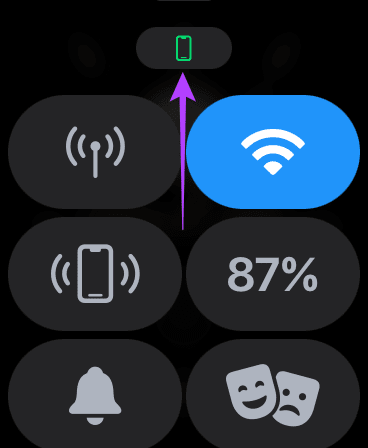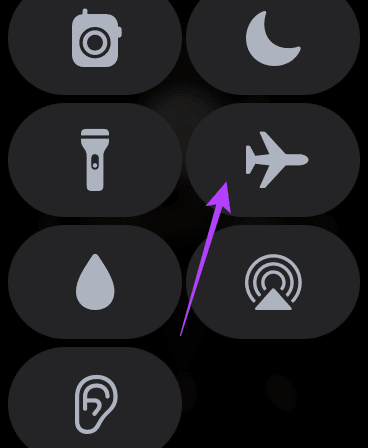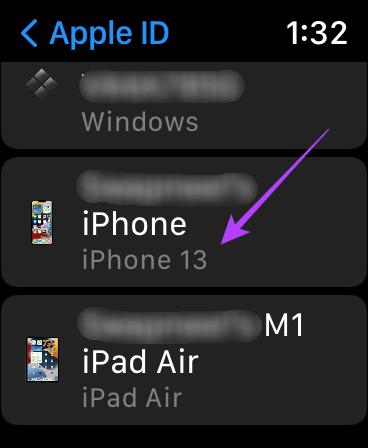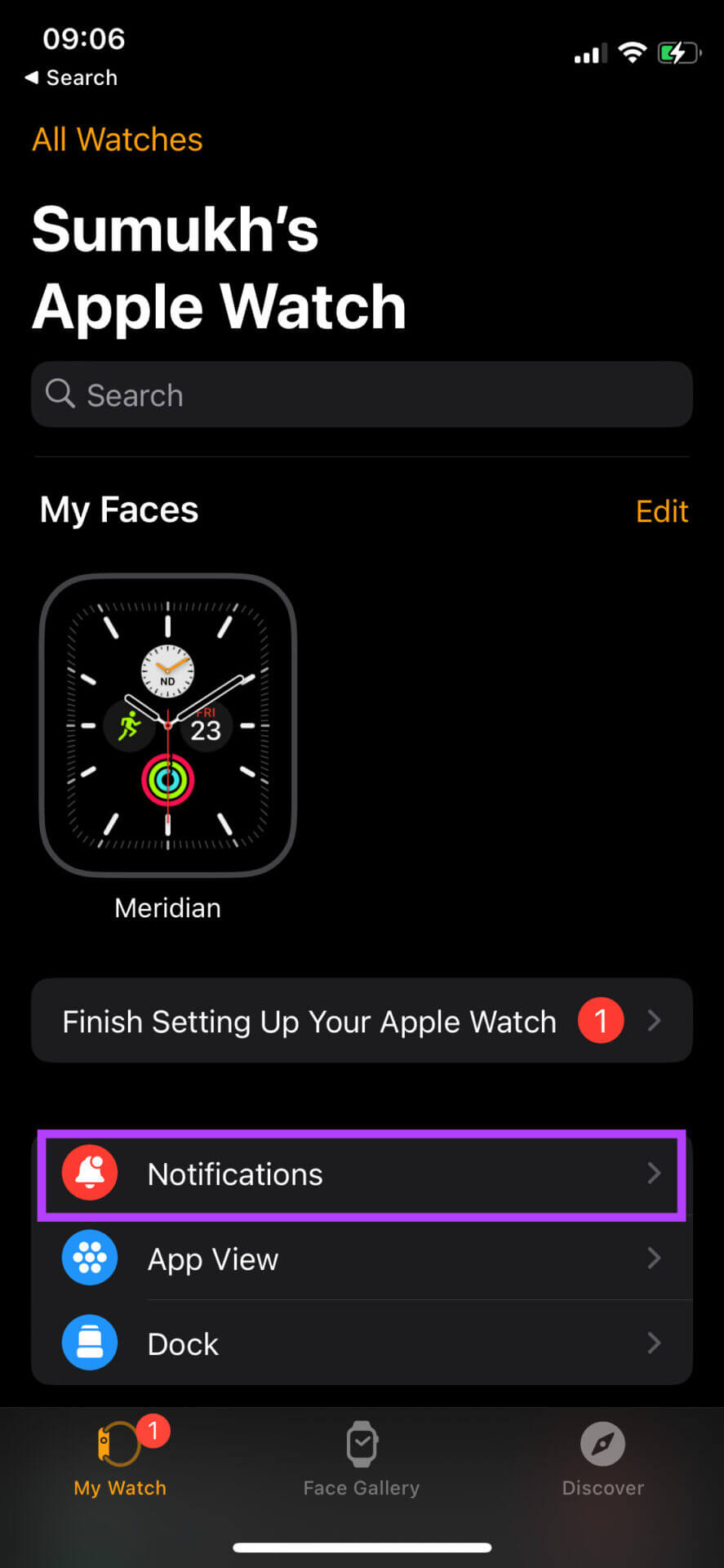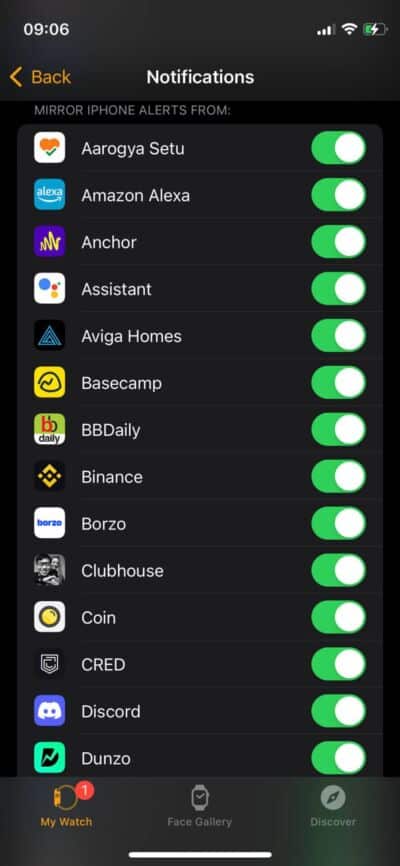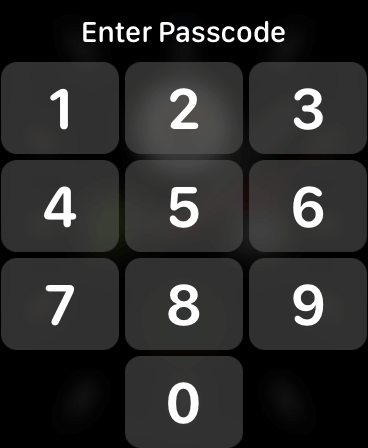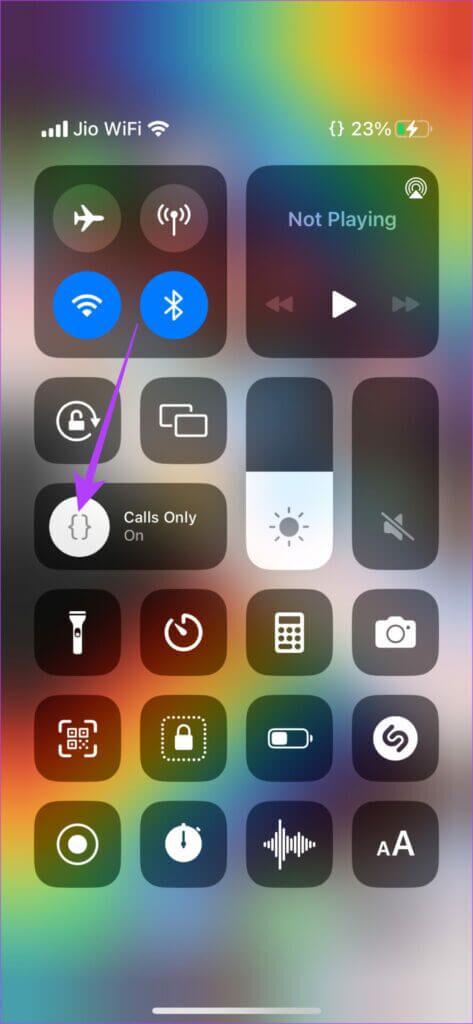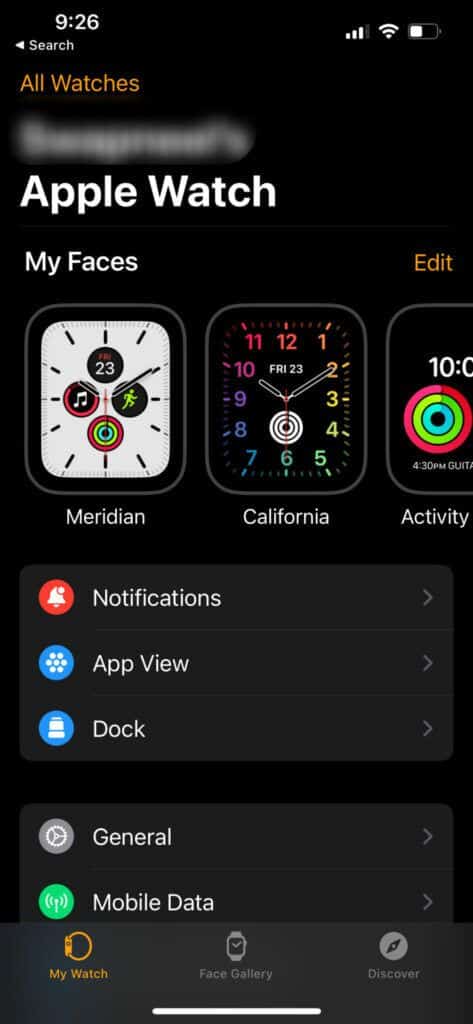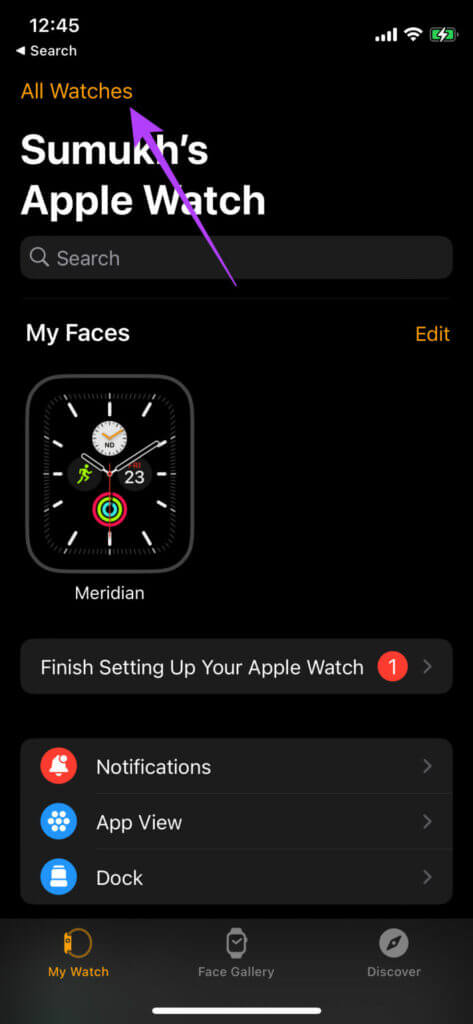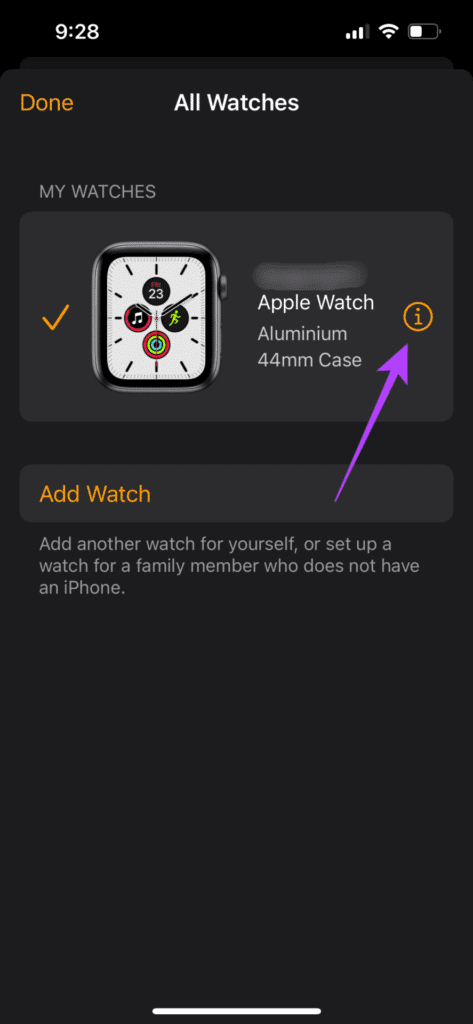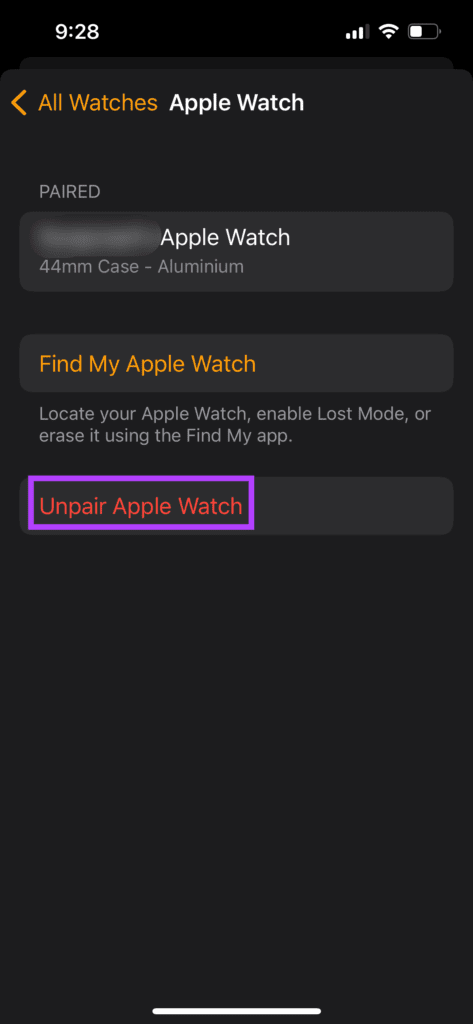Apple Watch가 알림을 받지 못하는 문제를 해결하는 8가지 방법
Apple Watch는 모든 기능을 활동을 추적 및 공유하고 건강을 모니터링합니다.. 또한 알림을 읽고 응답할 수도 있습니다. 손목에서 알림을 확인하고 음성으로 응답하는 편리함은 타의 추종을 불허합니다. 때때로 Apple Watch가 수신 메시지를 알리지 않을 수 있습니다.
이로 인해 알림 및 필수 일정 이벤트가 누락될 수 있습니다. 손목 밴드에서 알림 수신에 의존한다면 좋아하지 않을 것입니다. 다음은 Apple Watch에 알림이 수신되지 않을 때 문제를 해결하는 몇 가지 솔루션입니다.
1. Apple Watch가 iPhone의 범위 내에 있는지 확인하십시오.
Apple Watch는 Bluetooth를 사용하기 때문에 시계는 iPhone의 Bluetooth 범위 내에 있어야 합니다. 이렇게 두 기기가 연결되고 Apple Watch에 알림이 표시됩니다. Apple Watch 하단에서 위로 스와이프하여 제어 센터에 액세스하고 상단에서 작은 전화 아이콘을 선택할 수 있는지 확인합니다. 이 코드는 Apple Watch가 iPhone에 연결되어 있음을 나타냅니다.
아이콘이 표시되지 않으면 시계를 iPhone에 더 가까이 가져갔다가 다시 연결합니다. 이 경우 알림을 계속 받게 됩니다.
2. 비행 모드 전환
Bluetooth 및 Wi-Fi가 활성화되어 있어도 일부 결함으로 인해 Apple Watch가 iPhone에 연결되지 않을 수 있습니다. 활성화해야 합니다. 비행 모드 몇 초 동안 꺼집니다. 이렇게 하면 각 연결이 재설정되고 새 연결을 시작할 수 있습니다.
Apple Watch의 하단에서 위로 쓸어올리면 제어 센터에 접근할 수 있습니다. 비행기 모드 토글까지 아래로 스크롤하여 활성화하고 몇 초 동안 기다립니다. 다시 탭하면 비활성화되고 Apple Watch가 iPhone에 연결될 수 있습니다.
3. iPhone과 Apple Watch에서 동일한 Apple ID로 로그인
Apple 기기는 동일한 Apple ID로 로그인할 때 서로 통신합니다. 따라서 Apple Watch에서 iPhone 알림을 받으려면 iPhone과 Apple Watch에서 동일한 Apple ID를 사용하는 것이 절대적으로 필요합니다.
실수로 Apple Watch에서 다른 Apple ID로 전환한 경우 재설정하고 iPhone과 다시 쌍으로 연결해야 합니다. 이 작업을 수행하는 방법을 알아보려면 마지막 섹션으로 이동하세요.
4. WATCH 앱에서 알림 활성화
iPhone을 사용하여 Apple Watch의 기능 및 설정을 제어할 수 있습니다. Apple Watch 앱의 특정 섹션에서 알림 환경설정을 조작할 수 있습니다. 방법은 다음과 같습니다.
단계1 : 열다 신청 iPhone에서 시청하고 알림 섹션.
단계2 : 아래로 스크롤하여 앱 목록을 찾습니다. Apple Watch에서 알림을 수신하려는 각 앱 옆에 있는 토글을 활성화합니다.
5. APPLE 시계가 손목에 있고 잠금 해제되어 있는지 확인하십시오.
보안상의 이유로 Apple Watch를 손목에 차고 있지 않거나 잠금 해제되어 있으면 알림을 받지 못할 수 있습니다. Apple은 스마트 알고리즘을 사용하여 시계가 손목에 차고 있는지 감지합니다. 따라서 Apple Watch가 알림을 받지 못하는 경우 손목에 차고 있는지 확인하십시오.
또한 암호를 입력하여 손목에 시계를 올려 놓기만 하면 잠금이 해제됩니다. 그 후에도 계속 알림을 받게 됩니다.
6. 초점 모드 비활성화
애플 제공 초점 모드 iOS 15를 사용하면 하루 중 특정 시간에 불필요한 알림을 차단할 수 있습니다. 작업 중인 경우 초점 모드를 사용하여 개인 알림을 비활성화하거나 그 반대로 비활성화할 수 있습니다. 이러한 초점 모드의 가장 좋은 점은 iPhone에서 활성화하면 Apple Watch에서도 활성화된다는 것입니다. 이것이 Apple Watch에서 알림을 받지 못하는 이유일 수 있습니다.
수신 알림을 허용하기 위해 iPhone에서 초점 모드를 비활성화하는 방법은 다음과 같습니다.
단계1 : 로 이동하려면 위에서 아래로 스와이프하세요. 제어 센터 당신의 아이폰에.
단계2 : 초점 모드 토글 버튼을 눌러 모든 항목을 비활성화합니다. 액티브 포커스 모드.
7. Apple Watch 재시동
때로는 간단한 재시작 또는 재시작으로 많은 문제를 해결할 수 있습니다. Apple Watch와 Digital Crown의 측면 버튼을 동시에 10초 동안 길게 누릅니다. Apple 로고가 보이면 버튼에서 손을 뗍니다.
Apple Watch가 재시동됩니다. 시계를 다시 시작하기만 하면 데이터가 지워지지 않습니다.
8. Apple Watch 재설정 및 쌍으로 다시 연결
이전 솔루션이 효과가 없는 경우 Apple Watch에서 알림을 받지 못하는 문제를 해결하는 가장 좋은 방법은 페어링을 해제한 다음 iPhone과 다시 페어링하는 것입니다. 이렇게 하면 Apple Watch의 모든 설정과 데이터가 삭제되며, 그 후 Apple Watch를 다시 연결하고 알림을 전달할 수 있습니다. Apple Watch의 페어링을 해제한 다음 iPhone과 다시 페어링하는 방법은 다음과 같습니다.
Apple Watch의 페어링을 해제하면 모든 데이터도 지워집니다. 계속하기 전에 시계 데이터를 백업하십시오.
단계1 : 앱 열기 손목 시계 당신의 아이폰에.
단계2 : 섹션으로 이동 모든 시계 응용 프로그램 내에서.
3 단계: 버튼을 클릭 "나는" 재설정하려는 시계 옆에 있는
단계4 : 이제 취소를 선택하십시오. Apple Watch를 쌍으로 연결하십시오.
화면의 지시를 따르십시오. 그러면 Apple Watch가 페어링 해제되고 재설정됩니다. Apple Watch가 백업을 시작하는 데 시간이 걸립니다. watchOS 인터페이스에서 켜져 있으면 iPhone을 Apple Watch에 가까이 가져가면 설정할 수 있습니다.
더 이상 알림을 놓치지 마세요
개인적으로 메시지나 기타 앱 알림을 받았지만 Apple Watch에 표시되지 않는 경우가 여러 번 있습니다. 다음 단계를 따르면 문제를 해결하고 이전과 마찬가지로 Apple Watch에서 알림을 받는 데 도움이 됩니다. 다음과 같은 경우 가이드를 확인하십시오. Apple Watch가 충전되지 않았습니다. أو Apple 로고에 붙어 있습니다.